如何在 Chrome 中更新扩展
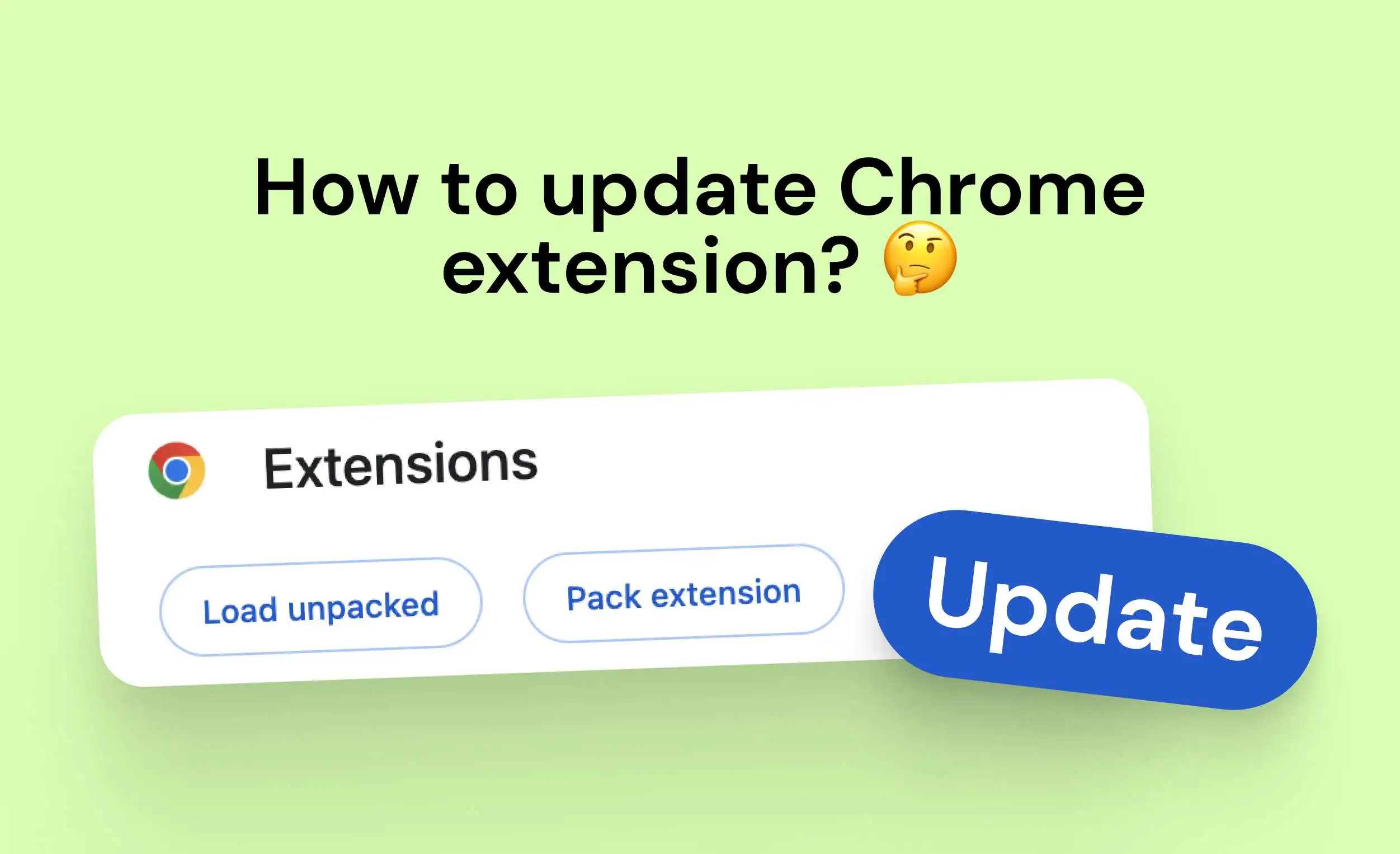
保持 Chrome 扩展更新对于安全、速度和新功能至关重要。本指南将向您展示如何自动和手动更新扩展。旧的扩展可能导致安全问题和影响浏览的错误。
自动更新
Chrome 扩展设计为在开发者发布新版本后自动更新。通常,这个过程是无缝的,您无需干预。但是,自动更新并不总是立即发生,有时可能会延迟。
手动更新扩展
要手动更新 Chrome 中的扩展,您首先需要启用开发者模式。按照以下步骤操作:
- 通过从 Chrome 菜单导航到“更多工具”,然后选择“扩展程序”打开扩展页面。
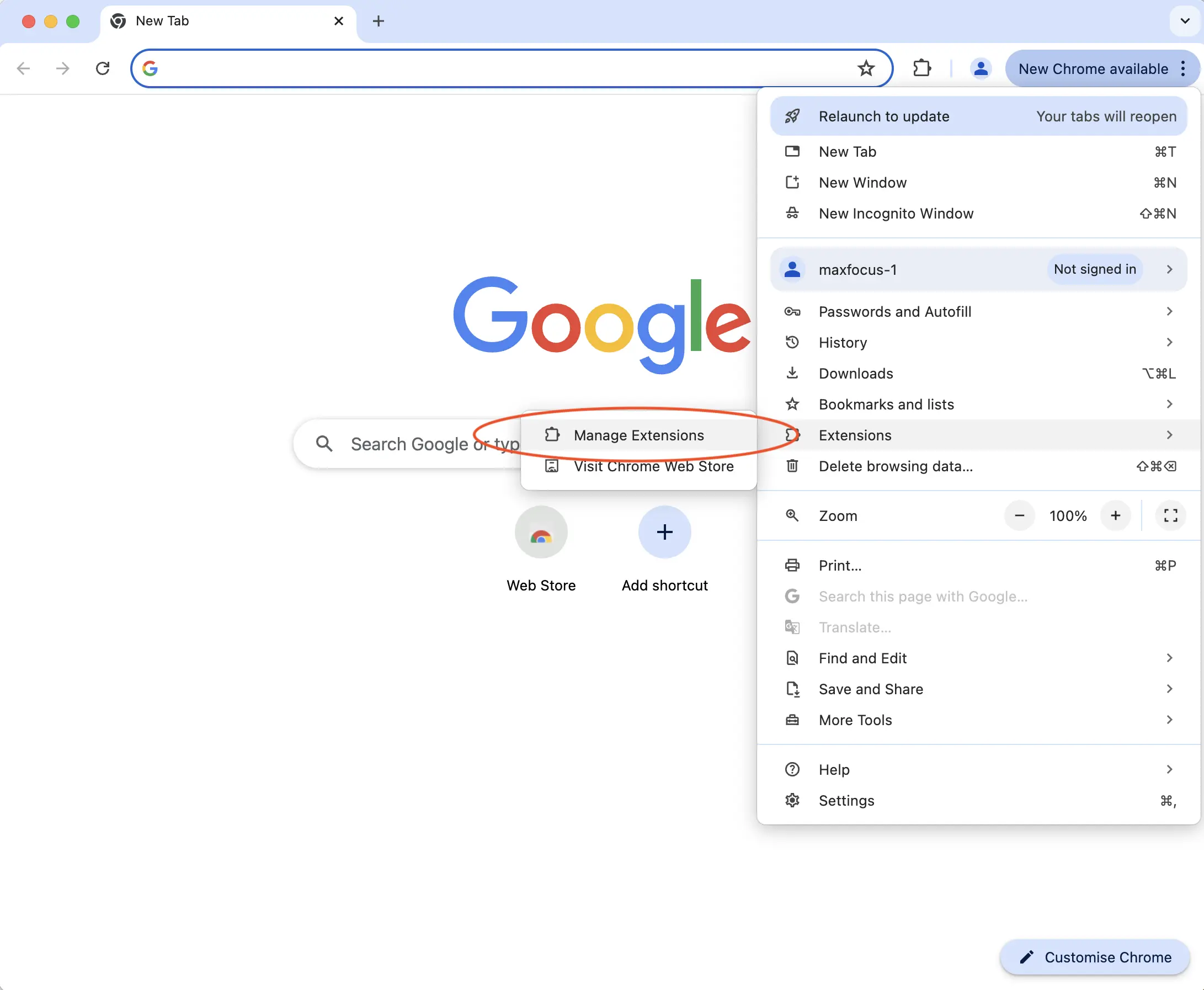
- 在扩展页面的右上角切换“开发者模式”开关。

- 一旦启用开发者模式,将出现一个“更新”按钮。单击该按钮以手动更新所有扩展。
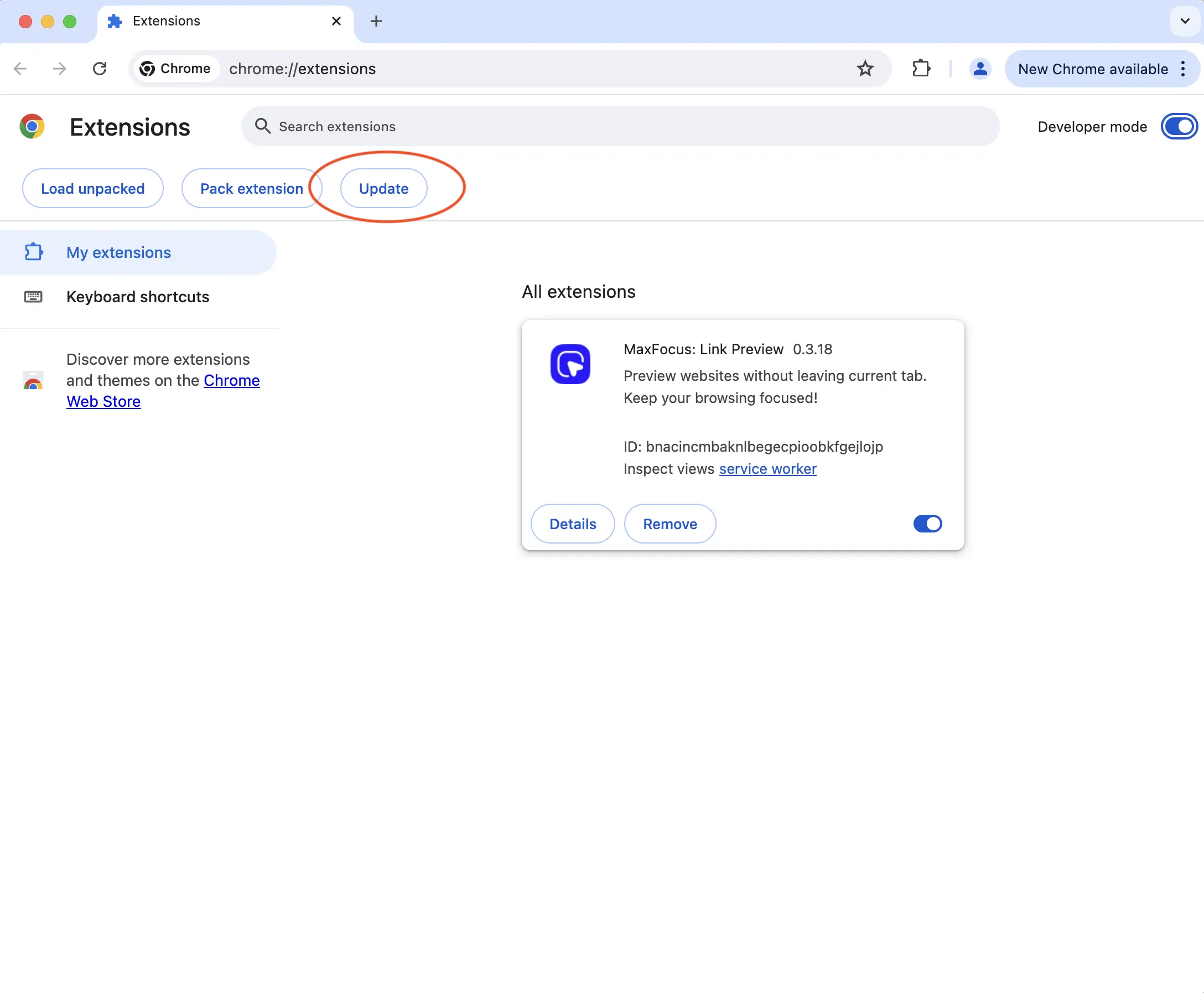
尽管 Chrome 通常会自动更新扩展,但在某些情况下,手动更新是必要的,特别是对于依赖第三方源的扩展或不常更新的扩展。
更新后,监控扩展所做的权限和更改非常重要,因为更新有时可能会调整权限或功能,从而影响用户隐私或功能。有关所做更改的详细信息,请查看扩展的页面,访问 Chrome 网上应用店。
故障排除
在 Chrome 中更新扩展有时可能会遇到问题。以下是一些常见问题及其解决方案:
- 重启 Chrome:通常,只需重启浏览器即可解决更新问题。
- 检查互联网连接:确保您拥有稳定的互联网连接,因为更新需要在线访问。
- 重新安装扩展:如果扩展未能更新,请尝试卸载然后重新安装。
- 联系开发者:若问题持续存在,请联系扩展开发者寻求支持。
此外,考虑以下步骤:
- 清除浏览器缓存:清除浏览器缓存有时可以解决与存储数据有关的更新问题。
- 检查浏览器更新:确保您的 Chrome 浏览器是最新的,因为过时版本可能会影响扩展功能。
- 检查权限和设置:查看扩展特定的权限和设置,这些可能会限制更新,例如用户策略或杀毒软件设置。
结论
更新 Chrome 扩展非常简单,可以保持浏览器安全和快速。扩展会自动更新,但您也可以手动检查更新。
管理 Chrome 扩展的提示
- 删除未使用的扩展:删除不需要的扩展,以提高浏览器速度和安全性。
- 查看评价:在安装新扩展之前查看用户评价和评分,以确保它们可靠。
- 启用更新通知:订阅关于新功能和安全补丁的更新通知。
遵循这些步骤将有助于维护安全和高效的浏览体验。
阅读后续: 通过链接预览改善浏览体验